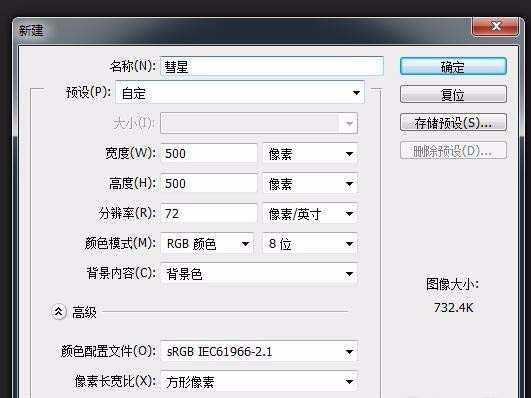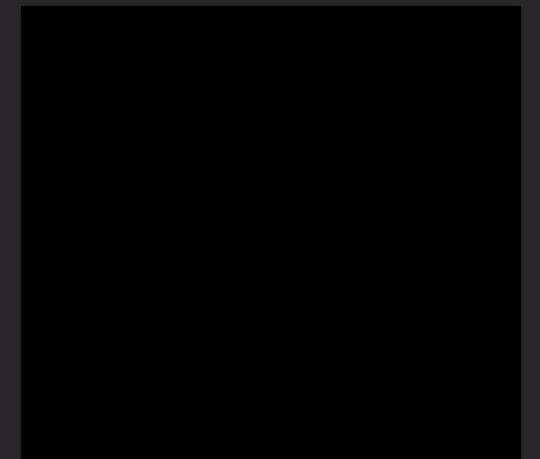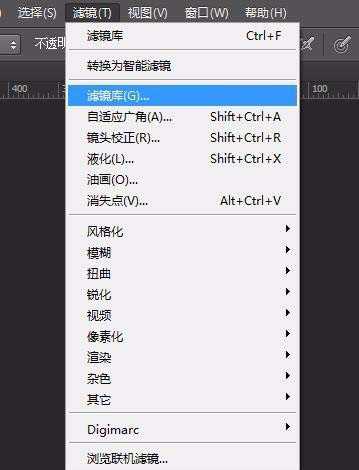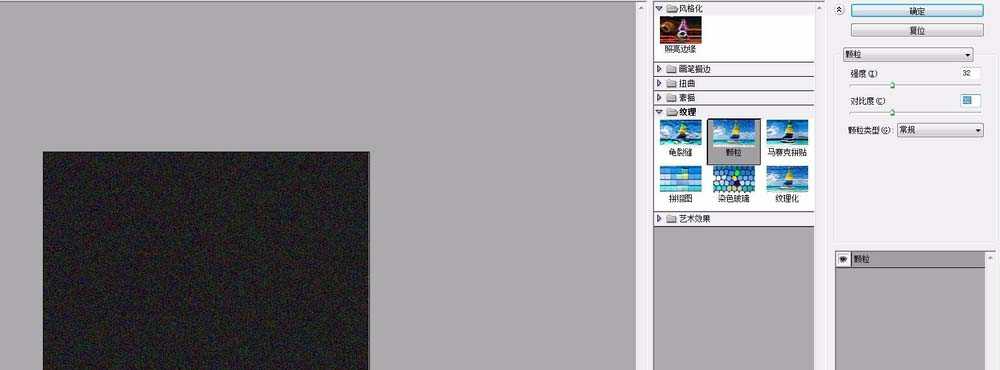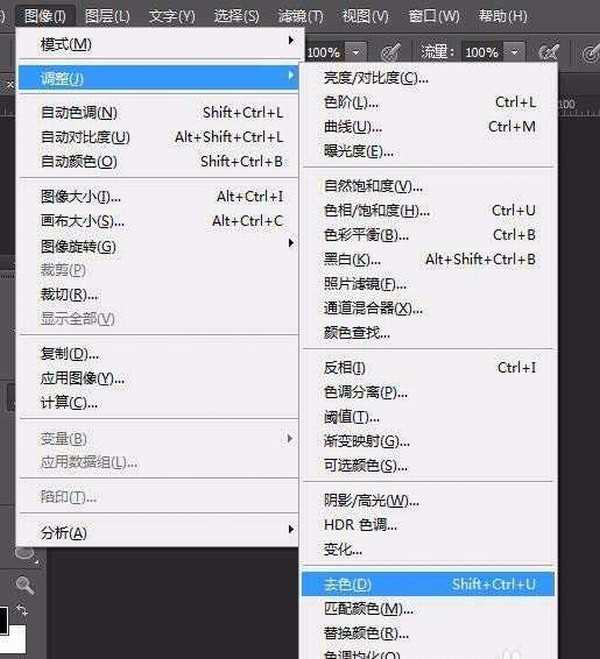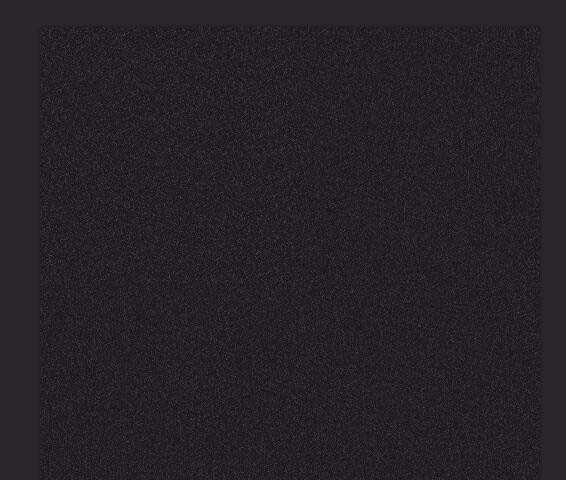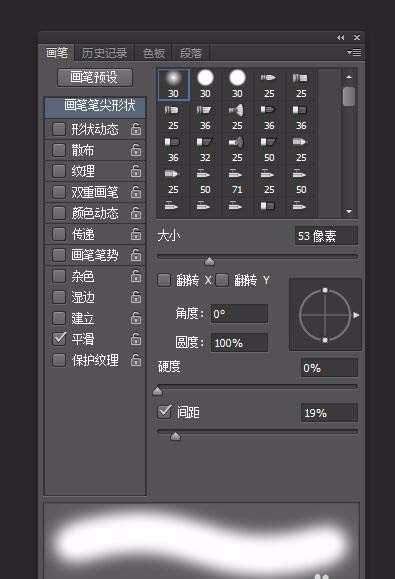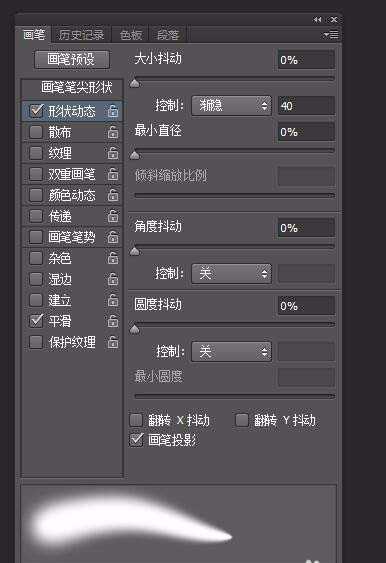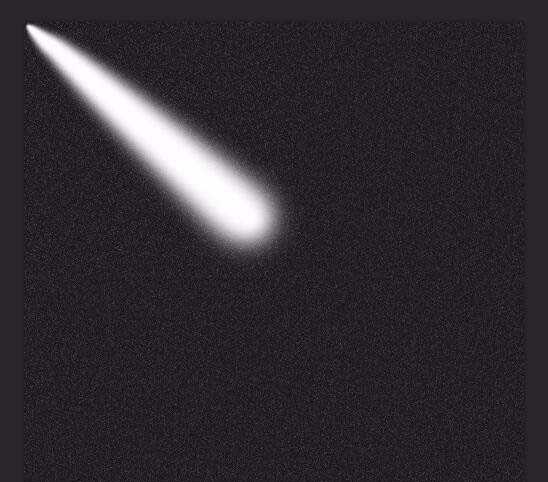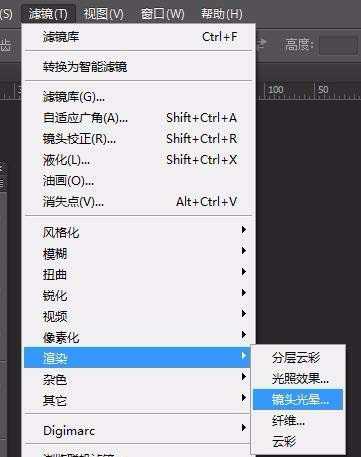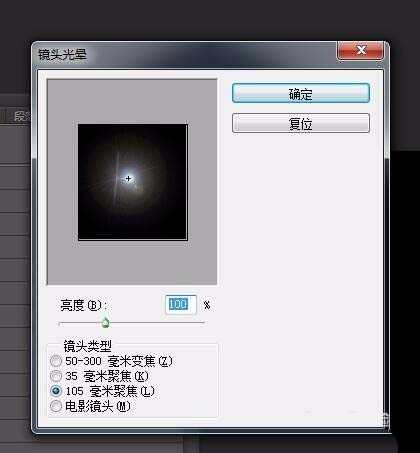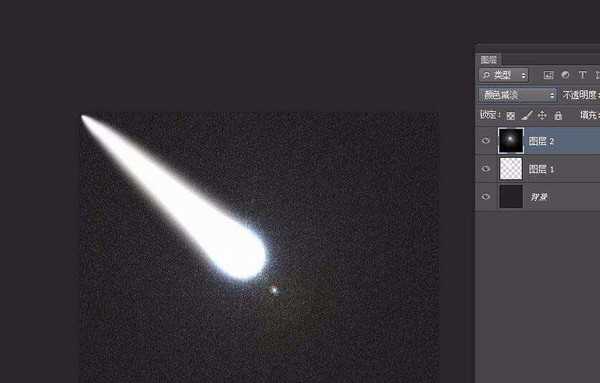ps怎么制作彗星拖尾的光效? ps中制作彗星效果的教程
(编辑:jimmy 日期: 2025/1/17 浏览:2)
ps怎么制作彗星光效?今天我们就来看看ps制作流星效果的教程,请看下文详细介绍。
- 软件名称:
- Adobe Photoshop 8.0 中文完整绿色版
- 软件大小:
- 150.1MB
- 更新时间:
- 2015-11-04立即下载
1、新建ps文件
2、背景色填充黑色
3、执行滤镜-滤镜库
4、设置纹理-颗粒
5、执行图像-调整-去色
6、效果如图
7、设置画笔大小
8、设置画笔-形状动态
9、新建图层,用画笔画出如下效果
10、新建图层背景色填充黑色,执行滤镜-渲染-镜头光晕
11、设置镜头光晕的值
12、设置图层混合模式,效果如图
以上就是ps制作彗星的教程,希望大家喜欢,请继续关注。
相关推荐:
PS怎么绘制行星环绕空间背景图?
ps怎么绘制立体发光的红色五角星?
PS怎么设计一个由宝石填充的碎钻五角星?